M.O.D tips
そもそもマルチモニターって何?
<マルチモニターとは、表示領域の拡大を目的としてパソコンに複数のモニター(ディスプレイ)を接続して使用することを言います。同じ画面を複数のディスプレイで表示する、ミラーリングとは異なる。
2台なら「デュアルモニター(ダブルモニター)」、3台なら
「トリプルモニター」と呼ぶ。マルチディスプレイ、デュアルディスプレイなどと呼ばれる
ことも多い。
よくネットなどで3画面にまたいでゲームが表示されている画像を見たことがありませんか?
実際あれがやりたいから、マルチモニターにしたという人も多いのではないでしょうか?
そこであなたが運よくRADEON HDの5000番台のグラフィックボードをお持ちか、グラフィックボードはNVIDIAでも、SLI(グラフィックボードの2枚刺し以上)を構築されていたならまったく問題ないのですが、そうでない場合は実現は難しいでしょう。
というのも一般的なマルチモニター(windows上で構築可能)の場合、それぞれの画面をまたいでカーソルなどの移動は可能ですが、どのアプリケーションも画面をまたいだフル画面表示はできません。あくまでメインディスプレイの拡張領域という扱いなのです。
あくまで2画面は2画面という使い方です。
逆に皆さんがやりたいであろうことは2画面を完全なる1画面として扱う事ではありませんか?
【わかり易い表示例】
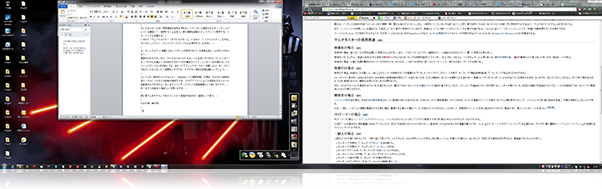
Winndows上で設定した場合画像のように右側の画面にはタスクバーがありません。
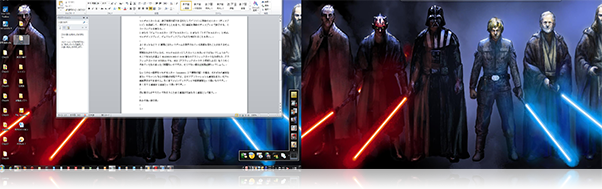
本来やりたいことは、上記のように(タスクバーが2画面にまたいで表示されていますね)
完全な1画面化だと思います。
方法1
RADEON HD 5000番台以降を所有されている場合
Catalyst control center のeyefinityというソフトで簡単に構築可能です。
方法2
NvidiaのデュアルコアGPU搭載機もしくは 2枚以上のGPU でSLIを構築している場合、
3d Surroundというソフトで構築可能です。
方法3
どちらの要件も満たしていない場合、SoftTHというフリーソフトを使う。
使い方は動画でアップされている方がいるのでそちらを参考に。